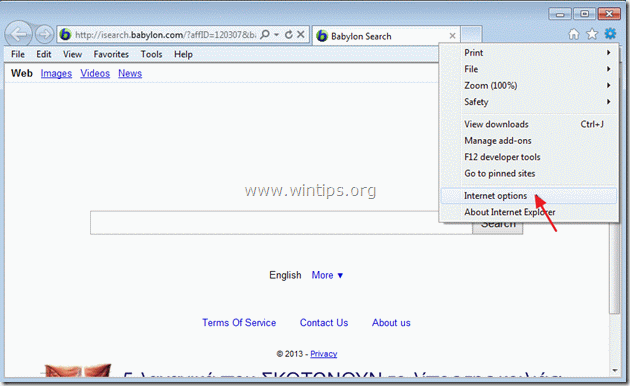"Online Weather Webplayer" è un programma sospetto di Somoto LTD che presumibilmente fornisce informazioni meteorologiche per la tua posizione geografica attuale. quando "Meteo in linea" l'applicazione è installata, cambia anche la tua home page nella pagina di ricerca Babylon indesiderata (isearch.babylon.com/) che esegue reindirizzamenti di navigazione e modifica le impostazioni di ricerca del browser Internet. Il "Meteo in linea" il nome dell'applicazione è "webplayer.exe” e si trova sotto "C:\Utenti\
Se vuoi liberarti di "Meteo in linea (webplayer.exe) e ristabilire tuo impostazioni del browser Internet seguire i passaggi seguenti:
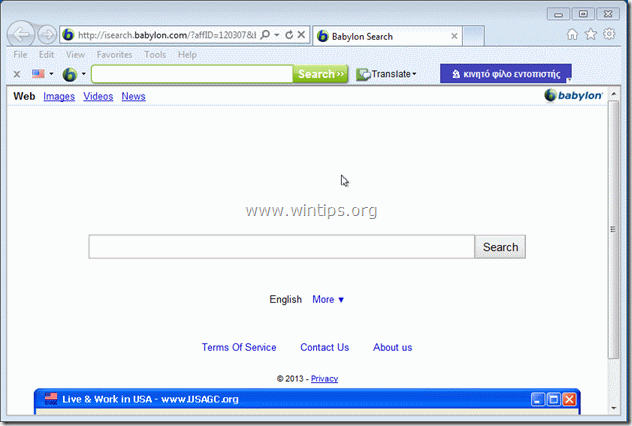
Come rimuovere "Meteo online", "Ricerca di Babilonia" e "Barra degli strumenti di Babilonia" dal tuo computer:
Passo 1. Disinstalla le applicazioni dannose dal tuo pannello di controllo.
1. Per farlo, vai su Start > Pannello di controllo.
{Inizio > Impostazioni > Pannello di controllo. (Windows XP)}

2. Fare doppio clic per aprire "Aggiungi o rimuovi programmi"se hai Windows XP o
“Programmi e caratteristiche"se hai Windows 8, 7 o Vista).

3. Nell'elenco dei programmi, trova e rimuovere/Disinstallare le seguenti applicazioni installate da “Online Weather”:
un. Meteo online
B. Browser protetto
B. Programma di disinstallazione del software in dotazione
B. Barra degli strumenti di Babylon

4. Al termine del processo di disinstallazione, riavvia il computer.
Passo 2. Rimuovere la ricerca "Babylon" e "Babylon Toolbar" dal browser Internet.
Internet Explorer, Google Chrome, Mozilla Firefox
Internet Explorer
Come rimuovere la ricerca "Babylon" e "Babylon Toolbar" e ripristinare le impostazioni del browser Internet Explorer.
1.Apri Internet Explorer e poi apri”Opzioni Internet”.
Per farlo dal menu file di IE, scegli "Utensili” > “Opzioni Internet”.
Avviso*: Nelle ultime versioni di IE premere il tasto "Ingranaggio" icona  in alto a destra.
in alto a destra.
2. Clicca il "Avanzatescheda ".

3. Scegliere "Ripristina”.

4. Spuntare (per abilitare) il “Elimina le impostazioni personali" e scegli "Ripristina".

5. Al termine dell'azione di ripristino, premere "Vicino” e poi scegli “ok” per uscire dalle opzioni di Internet Explorer.

6. Riavvia il browser.
7. Riapri Internet Explorer e dal menu file di IE, scegli "Utensili” > “Gestisci componenti aggiuntivi”.

8. Clicca su "Fornitori di ricerca" opzioni nel riquadro di sinistra, poi scegliere e rimuovere i seguenti provider di ricerca:
9. A "Fornitori di ricerca" sezione cambia il provider di ricerca predefinito (ad es. Yahoo Search).

10. Selezionare e rimuovere il "Cerca nel web (Babilonia)" entrata.*
Avviso*: Anche rimuovere “La mia ricerca sul Web” voce se esiste.

11. Chiudi tutte le finestre di Internet Explorer e procedere a Passaggio 3.
Google Chrome
Come rimuovere la ricerca "Babylon" e "Babylon Toolbar" e ripristinare le impostazioni di Google Chrome.
1. Apri Google Chrome e vai al menu Chrome  e scegli "Impostazioni”.
e scegli "Impostazioni”.

2. Trovare la "All'avvio" sezione e scegli "Imposta pagine"

3.Eliminare il "Ricerca Babilonia" dalle pagine di avvio premendo il "Xsimbolo " a destra.

4.Imposta la tua pagina iniziale preferita (per esempio. https://www.wintips.org) e premere "ok".

5. Vai a "Ricerca" sezione e scegli "Gestire motori di ricerca".

6.Scegli il tuo motore di ricerca predefinito preferito (es. ricerca Yahoo) e premere "Rendere predefinito".

7. Quindi scegli il "Cerca nel Web di Babylon" motore di ricerca e rimuoverla premendo il "Xsimbolo " a destra.

8. Scegliere "ok" chiudere "Motori di ricerca"finestra e scegli"estensioni".

9. A "estensioni" Pannello, rimuovere il "Babylon Traduttore" voce scegliendo il cestino in quella riga. Usando la stessa procedura rimuovere -se esiste- qualsiasi altra estensione relativa a Babylon.

10. Chiudi tutte le finestre di Google Chrome e Proceed a Passaggio 3.
Mozilla Firefox
Come rimuovere la ricerca "Babylon" e "Babylon Toolbar" e ripristinare Impostazioni del browser Mozilla Firefox.
1. Per prima cosa devi aver abilitato la "barra dei menu" principale di Firefox.
* Fare clic con il tasto destro, nello spazio vuoto a destra di “Scheda Pagina” e abilitare Firefox “Barra dei menu”.

2. Dal menu di Firefox, vai su "Aiuto” > “Informazioni sulla risoluzione dei problemi”.

3. In "Informazioni sulla risoluzione dei problemifinestra ", premere "Reimposta Firefoxpulsante ” per ripristinare Firefox al suo stato predefinito.

4. Premere "Reimposta Firefox: ancora.

5. Al termine del processo di ripristino, Firefox si riavvia.
6. Chiudi tutte le finestre di Firefox e vai al prossimo Fare un passo.
Passaggio 3. Pulisci il tuo computer da minacce dannose.
Accedi a Windows e usa il programma "MalwareBytes Antimalware" per pulire il tuo computer dalle minacce dannose che rimangono sul tuo computer.*
*Se non sai come installare e utilizzare "MalwareBytes Anti-Malware", leggi questo Istruzioni.
Importante: Per assicurarti che il tuo computer sia pulito e sicuro, eseguire una scansione completa utilizzando Malwarebytes Anti-Malware, in "Modalità provvisoria" di Windows.*
*Per entrare in modalità provvisoria di Windows, premere il tasto "F8” durante l'avvio del computer, prima della comparsa del logo di Windows. Quando il "Menu Opzioni avanzate di Windows” appare sullo schermo, usa i tasti freccia della tastiera per spostarti su Modalità sicura opzione e quindi premere "ACCEDERE“.
Passaggio 4. Pulisci file e voci indesiderati.
Uso "CCleaner” programma e procedere a pulito il tuo sistema da temporaneo file internet e voci di registro non valide.*
*Se non sai come installare e utilizzare “CCleaner”, leggi questo Istruzioni.